Ymmärtäminen, että olet menettänyt Twitter-seuraajan, ei tunnu hyvältä, olipa se kuinka yleistä tahansa. Sosiaalisen median seuraajien oikkuja on mahdotonta seurata tai täysin ymmärtää. Jos sinulla on aktiivinen Twitter-tili, näiden muutosten näkeminen saattaa vaikuttaa normaalilta tiettyyn pisteeseen asti.

Mutta jos yhtäkkiä menetät tavallista enemmän seuraajia, sinun kannattaa ehkä tutkia asiaa tarkemmin. Twitterin roskapostitilit eivät ole uusi ongelma, ja kehittäjät ajoittain puhdistavat alustan, mikä johtaa seuraajien vähenemiseen.
Mutta kuinka voit olla varma, että kyseiset seurannan lopettajat olivat botteja tai roskapostia? Kolmannen osapuolen työkalut, kuten Circleboom, voivat auttaa.
sivun poistaminen Google-dokumenteista
Twitterin sääntöjen ymmärtäminen
Jos saat seuraajan Twitterissä, aloitusnäytöllesi ilmestyy ilmoitus ja tuo sinulle hyviä uutisia. Et kuitenkaan saa erityistä ilmoitusta, jos joku napsauttaa Lopeta seuraaminen -painiketta. Siksi saatat huomata, että olet menettänyt seuraajiasi vasta, kun heidän lukumääränsä vähenee merkittävästi.
Mutta ilmoituksen saamatta jättäminen seuraamisen lopettamisesta saattaa kuulostaa järkevältä. Loppujen lopuksi se tekee asioista hieman hankalia kaikille. Ehkä voit tarkistaa Twitterin alkuperäisen työkalun nähdäksesi, kuka on lopettanut seuraamisen. Valitettavasti sekään ei toimi, koska Twitter ei tarjoa tällaista palvelua käyttäjille. Se ei kuitenkaan tarkoita, että sinulla olisi vaihtoehtoja.
Jotkut kolmannen osapuolen sovellukset tarjoavat nämä tarkat tiedot. Näet täydellisen luettelon ihmisistä, jotka ovat äskettäin lopettaneet seuraamisen. Mutta usein nämä sovellukset herättävät joitain tietosuojakysymyksiä, eivätkä ne välttämättä ole turvallisimpia käyttää. Jos haluat suojata online-yksityisyytesi, on vain kaksi turvallista tapaa tarkistaa, kuka on lopettanut seuraamisen Twitterissä.
Tapa 1 – Tarkista Twitter-tilit manuaalisesti
Tämä vaihtoehto toimii kohtuullisen hyvin vain, jos sinulla on hyvin vähän seuraajia ja tiedät useimmat heistä nimeltä. Jos muistat jonkun seuranneen sinua ja olleen vuorovaikutuksessa hänen kanssaan Twitterissä, voit etsiä hänen tiliään 'Seuraajat'-luettelosta.
Näin:
- Mene Viserrys ja kirjaudu sisään tilillesi.
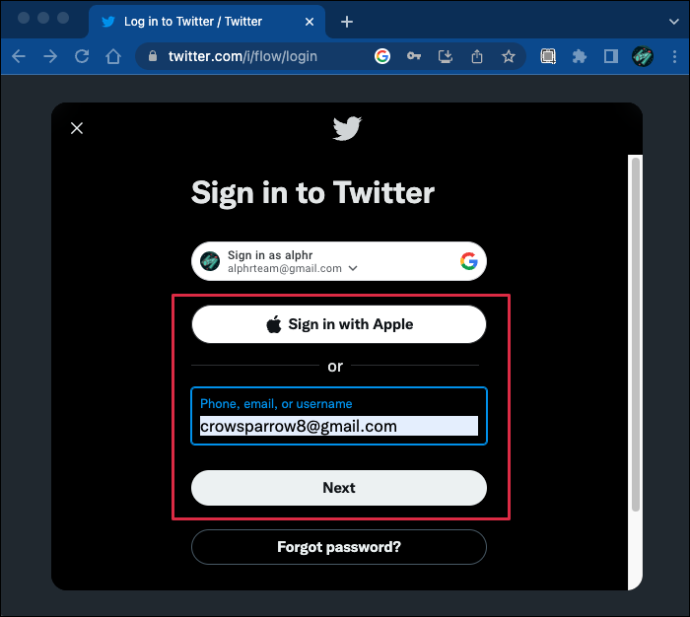
- Napsauta 'Profiili' ja sen jälkeen 'Seuraajat' profiilikuvasi alla.
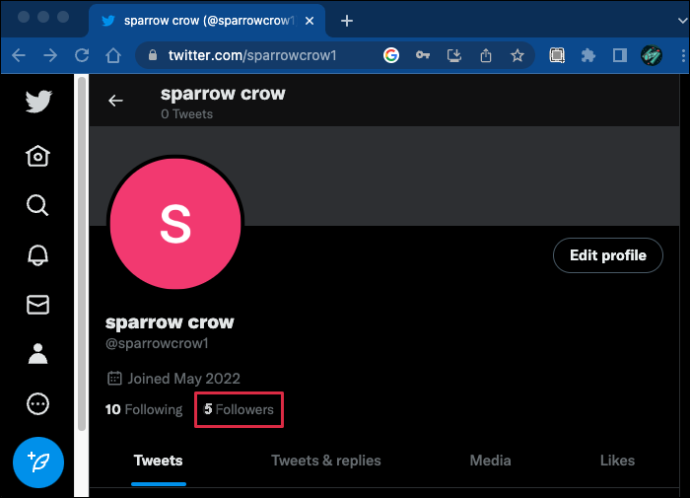
- Selaa luetteloa ja etsi tiettyjä tilejä.
Tämä on jälleen melko tehotonta, jos sinulla on yli 100 seuraajaa tai et etsi tiettyä tiliä. Siksi sinun on todennäköisesti parempi kokeilla erilaista lähestymistapaa.
Tapa 2 – Käytä Circleboom Twitter -hallintatyökalua
Circleboom on enemmän kuin perus unfollower-seuranta. Sen avulla voit havaita passiiviset ja roskapostitilit ja vahvistaa Twitter-läsnäoloa.
Twitter-yhteensopivana ohjelmistona Circleboom on paljon enemmän kuin luettelo Twitterin käyttäjistä, jotka ovat suoraan lopettaneet seuraamisen. Se tarjoaa käytännöllisiä analyyttisiä työkaluja ja mittareita, jotka auttavat sinua saavuttamaan sosiaalisen median tavoitteesi.
Siksi voit käyttää Circleboomia nähdäksesi tilit, joita seuraat, mutta et seuraa sinua takaisin, ja voit ehkä selvittää, ovatko jotkin niistä äskettäin lopettaneet seuraamisen.
Kuinka nähdä, kuka ei seuraa sinua takaisin Twitterissä
Circleboomin käyttäminen on hauskaa ja helppoa, koska alustalla on käyttäjäystävällinen käyttöliittymä. Voit luoda tilisi muutamassa minuutissa ja yhdistää sen Twitter-tiliisi.
Näin se toimii:
- Mene Circleboomin virkailijalle verkkosivusto .
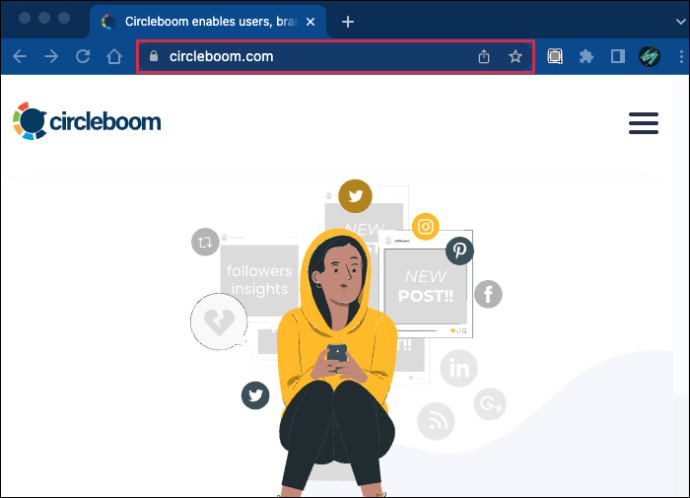
- Valitse 'Aloita' näytön oikeasta yläkulmasta.
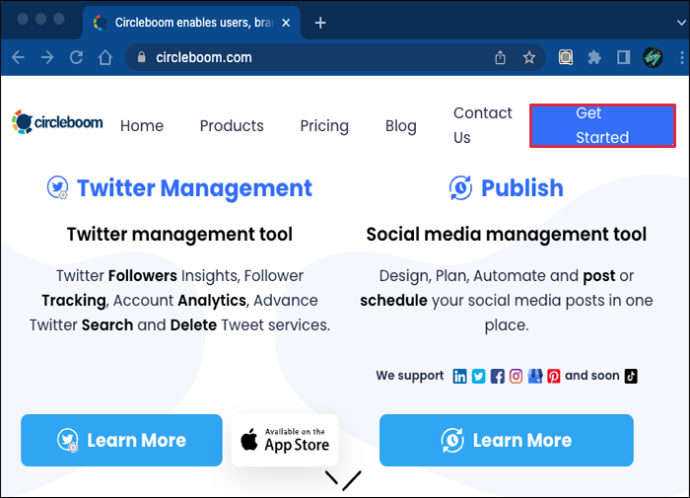
- Valitse avattavasta valikosta 'Twitter-hallintatyökalu'.
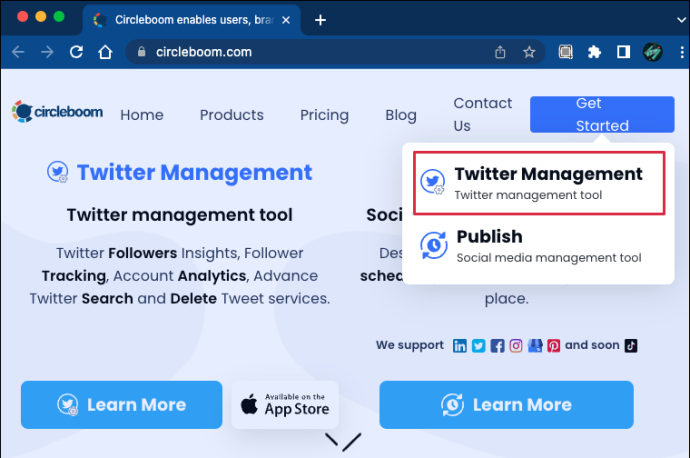
- Anna Twitter-tiliisi yhdistetty sähköpostiosoite ja luo salasana.
Circleboomin hallintapaneeli näyttää automaattisesti tilastot Twitter-tililtäsi. Näet kaavioita passiivisista ja yliaktiivisista ystävistä ja organisaatiotyökaluista, jotka voivat auttaa sinua hallitsemaan tweettejäsi.
miten lisätä musiikkia Instagram post
Seuraava vaihe on tarkistaa luettelo kaikista ihmisistä, joita seuraat, mutta he eivät seuraa sinua takaisin.
Noudata seuraavia vaiheita:
- Siirrä kohdistin näytön vasempaan reunaan.
- Kun paneeli avautuu, siirry kohtaan 'Ympyrä'.
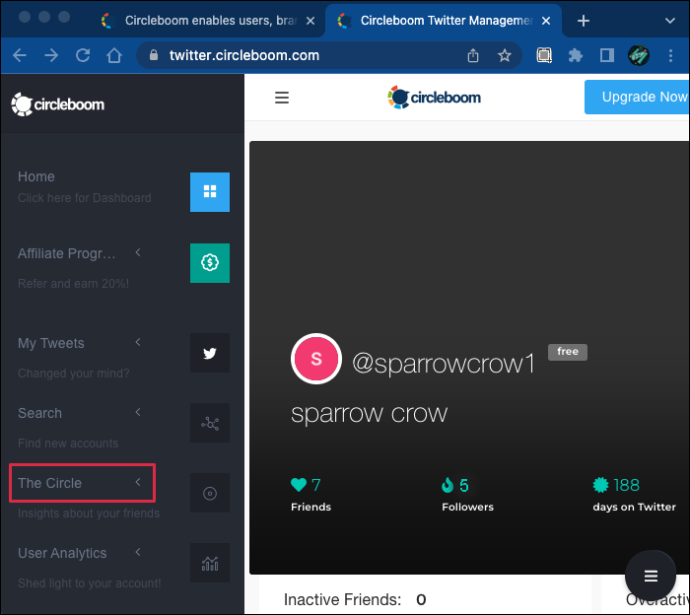
- Valitse 'Ei seuraa takaisin' -vaihtoehto. Näet sen vieressä 'peukalo alas' -kuvakkeen.
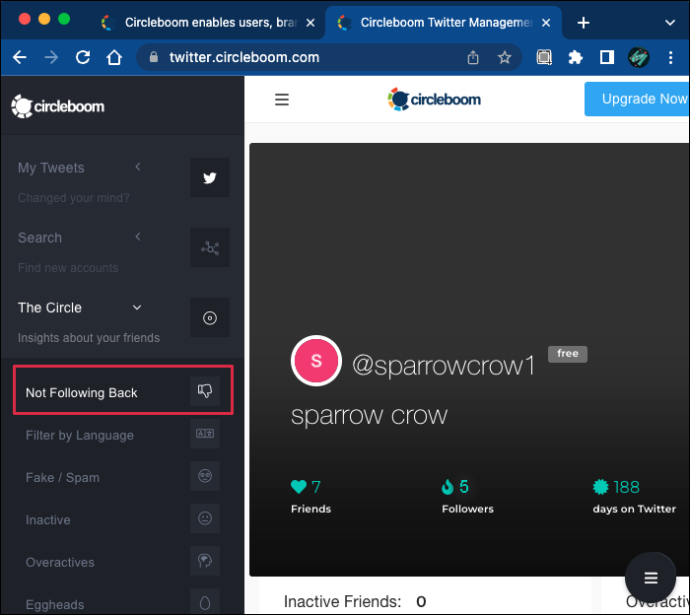
Premium-käyttäjillä on täydellinen luettelo kaikista seuraamistaan, mutta he eivät seuraa heitä takaisin. Jos kuitenkin käytät ilmaista tiliä, näet vain 20 tiliä. Jokainen luettelossa oleva tili näyttää käyttäjänimen, kuinka monta twiittiä he ovat lähettäneet, heidän liittymispäivänsä sekä heidän seuraajiensa ja ystäviensä lukumäärän.
Hyvä uutinen on, että voit suodattaa tuloksia jonkin verran. Voit esimerkiksi valita 'Piilota profiilit, joissa kävin Circle-työkalulla [x] päivän sisällä' -ruudun. Päivien määrä vaihtelee välillä 10–180, mikä voi auttaa sinua rajaamaan hakutuloksia.
Voit myös sulkea pois tai sisällyttää vahvistettuja tilejä. Tämä on käytännöllinen ominaisuus, jos seuraat Twitterissä monia julkkiksia, jotka eivät todennäköisesti seuraa sinua takaisin nyt, odotat heidän olevan yksi seuraajistasi.
Kuinka nämä tiedot auttavat
Circleboomin luettelo ihmisistä, jotka eivät seuraa sinua, ei kerro, ovatko ihmiset, joita et ole seurannut, lopettaneet seuraamisen.
Et opi, jos seuraaja, josta et ollut tietoinen, on päättänyt lopettaa twiittien lukemisen. Jos sinä ja toinen tili kuitenkin seurasitte toisianne ja olet nyt 'Ei seuraa' -luettelossa, se tarkoittaa, että he varmasti lopettivat sinun seuraamisen.
Mutta mikä ehkä vielä tärkeämpää, tämä Twitter-tililuettelo voi kertoa sinulle, keitä seuraamasi ihmiset saattavat tarvita erityistä huomiota. Saatat myös haluta lopettaa joidenkin niistä.
Näin se toimii:
- 'Ei seuraa takaisin' -merkintöjen nimen vieressä on punainen Vierailu-painike.
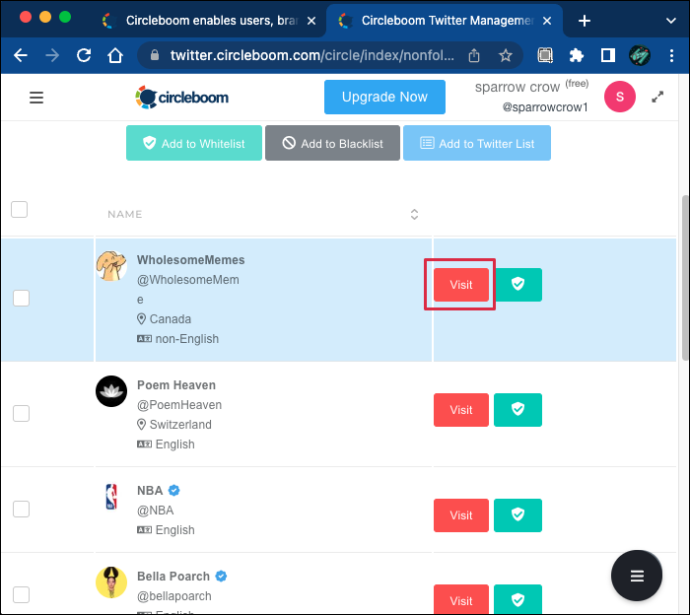
- Kun napsautat painiketta, uusi ikkuna avautuu, jossa näkyy kyseisen Twitter-tilin profiili.
- Voit napsauttaa 'Lopeta seuraaminen' -painiketta heidän profiilissaan ja viimeistellä prosessin.
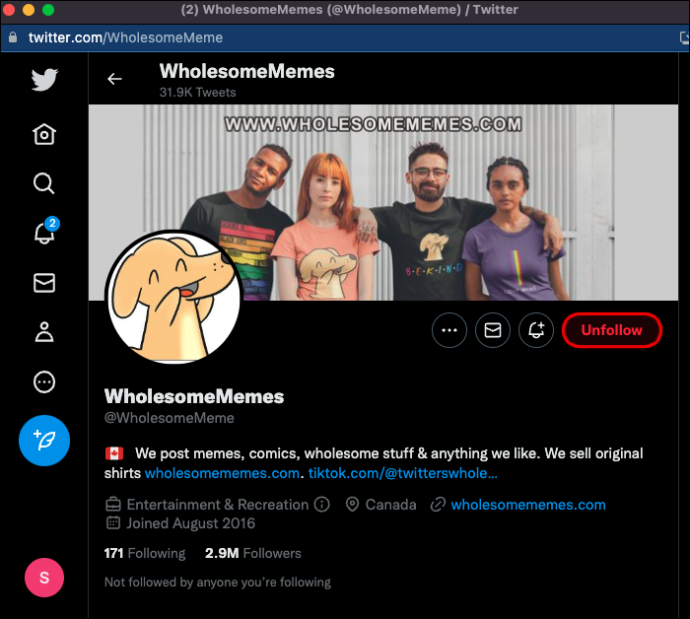
Muista, että Twitter ei salli massiivisten kampanjoiden seuraamista ja seuraamisen lopettamista. Siksi Circleboom ei myöskään, sillä se varmistaa, etteivät käyttäjät vaaranna tilejään ja joudu kieltoon Twitteristä.
Pidä kirjaa Twitter-seuraajistasi
Jos menetät Twitter-seuraajia, ehkä ihmettelet, miksi niin tapahtuu. Yleensä passiiviset Twitter-tilit menettävät seuraajia nopeasti. Joten jos et twiitaa, seuraajien määrä voi laskea. Muita syitä voivat olla se, että sinä et seuraa takaisin, kun joku muu seuraa sinua.
Mutta kyse on myös satunnaisuudesta, sillä seuraajien menettämisen ja hankkimisen Twitterissä ei aina tarvitse olla järkevää. Mutta Circleboomilla, luotettavalla Twitterin hallintatyökalulla, voit saada arvokasta tietoa Twitter-tilisi muutoksista.
Windows 7 kiertää näyttöä 90 astetta
Oletko menettänyt Twitter-seuraajia viime aikoina? Miksi luulet niin tapahtuneen? Kerro meille alla olevassa kommenttiosassa.









